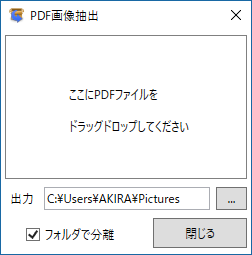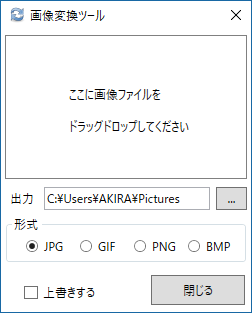PDF画像抽出ツール [C#]
A.M.Soft
サポート
こちらまで、ご連絡ください。
プライバシー ポリシー
詳細
- 起動すると、ダイアログが表示されます。
- エクスプローラから対象のPDFファイルをドラッグ&ドロップすると、出力フォルダに画像ファイル(jpg,ppm)が抽出されます。
- 複数の画像が存在する場合は、ファイル名に番号が付加されます。
- ショートカットのリンクファイルも対象になります。
- 抽出中はリング状のボタンが表示されます。中止したい場合は押してください。
- 変換結果(PDFTools.log、画像変換では IMGTools.log)が出力フォルダに残ります。
- 画像データが含まれない場合は、警告メッセージが記録されます。
- また、パスワードで保護されたPDFは抽出できません。
- 履歴ファイルはアプリケーションの終了で更新されます。
- PDF抽出ツールの起動 cmd.exe /c start pdftools-args:
- 画像変換ツールの起動 cmd.exe /c start pdftools-args:/imageconv
- エクスプローラーから選択して「送る」から「PDF画像抽出」で抽出できます。
- 実行ファイルに下記の引数を指定しても抽出できます。 cmd.exe /c start pdftools-args:"/pdf C:\Document\*.pdf /out C:\Temp"
- 履歴の指定としてショートカットのプロパティに下記の引数が指定できます。 cmd.exe /c start pdftools-args:"/log C:\LOG\MyLogFile.txt"
- 画像の型を指定して抽出することもできます。 cmd.exe /c start pdftools-args:"/png"
- 他に、pbm,pgm,ppm,wmf,emf,ico,tif,jpg,gif,png,bmp形式の画像ファイルをjpg,gif,png,bmp形式に変換できます。 cmd.exe /c start pdftools-args:"/img C:\Pictures\*.ppm /out C:\Temp /jpg"
- 変換にはXpdfライブラリを使用しています。バッチまたはショートカットで引数にコマンドを指定することができます。
- 例: cmd.exe /c start pdftools-args:"pdftopng -h"
- 終了時に実行中のメッセージがテキストで表示されます。(表示を抑止する場合は、-q を追加してください)
⇒C:\DocumentフォルダのPDFすべてを対象に、C:\Tempフォルダへ抽出します。(履歴を含む)
| /pdf [PDF ファイルパス名] | (ファイル名にワイルドカードが使用できます) |
| /out [出力パス名] | (省略した場合は設定値、初期値はピクチャフォルダ) |
⇒履歴ファイルをC:\LOG\MyLogFile.txtとして作成します。
cmd.exe /c start pdftools-args:"/log no"
⇒履歴ファイルを作成しません。
⇒ドラッグ&ドロップしたPDFからpng形式に変換して画像を抽出します。
⇒C:\PicturesフォルダのPPMすべてを対象に、C:\Tempフォルダへjpgに変換します。(/jpgは省略可能)
パス名に半角スペースが含まれる場合は、パス名を""で囲ってください。(パス名の最後に \ は付加しない)
| ----- | |
| /img [画像ファイルパス名] | (ファイル名にワイルドカードが使用できます) |
| /out [出力パス名] | (省略した場合は設定値、初期値はピクチャフォルダ) |
| ----- | |
| /jpg | JPG形式に変換します (省略した場合は設定値、初期値はJPG形式) |
| /gif | GIF形式に変換します |
| /png | PNG形式に変換します |
| /bmp | BMP形式に変換します |
| /w+ | 既存ファイルを上書きします(書き込み禁止のファイルは対象外) |
| /w- | 既存ファイルは更新しません |
| /end | 変換後に終了します |
| ----- | |
| /log [履歴ファイルパス名] | (指定しない場合は固定値) |
| /log no | (履歴を作成しません) |
| ----- | |
| /ImageConv | 画像変換ツールとして起動します |
| ----- |
| 1.pdfdetach | PDFにアタッチされた部分をファイルで抽出 |
| 2.pdffonts | PDFのフォント情報を表示 |
| 3.pdfimages | PDFから画像を抽出 |
| 4.pdfinfo | PDFの文書のプロパティ情報などを表示 |
| 5.pdftohtml | PDFをHTML形式に変換 |
| 6.pdftopng | PDFの各ページをPNG画像に変換 |
| 7.pdftoppm | PDFをPPM画像形式に変換 |
| 8.pdftops | PDFをPostScriptファイルに変換 |
| 9.pdftotext | PDFからテキストを抽出 |
~~~↑~~~ ~↑
コマンド名,パラメータ
cmd.exe /c start pdftools-args:"pdftopng ""d:\Sample a\Test.pdf"" d:\Temp\Test"
~~~~~~~~~~~~~~~↑~~~~~~~~
ファイルパス名に半角スペースを含む場合はファイルパス名を""で囲ってください。
履歴
- エクスプローラからの「送る」ファイル数を改善しました。
- 対応機種からWindows 8を除外しました。
- .NET Frameworkのバージョンを4.8に変更しました。
- Windows10以降のダークモード切り替えに対応しました。
- Xpdf ライブラリ(Ver.4.04)の更新に対応しました。
- 初版公開